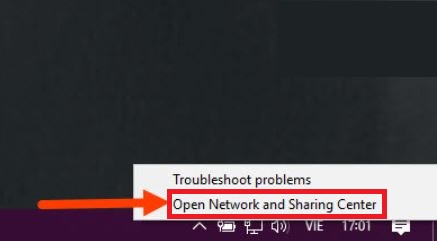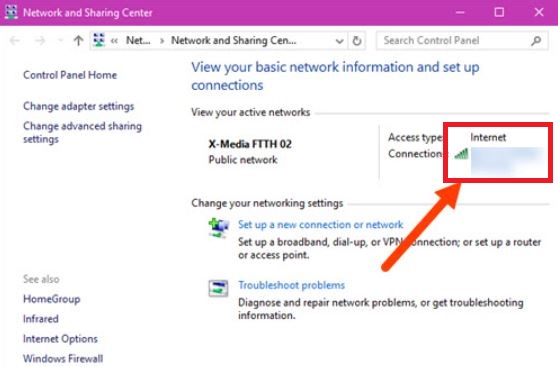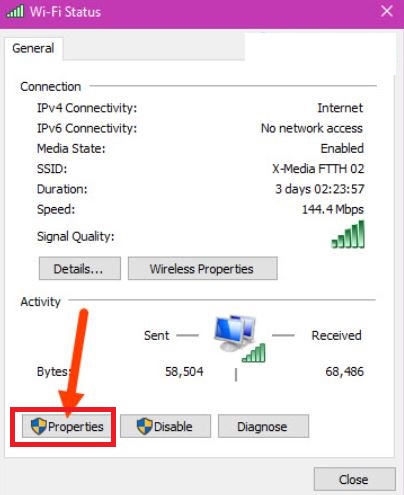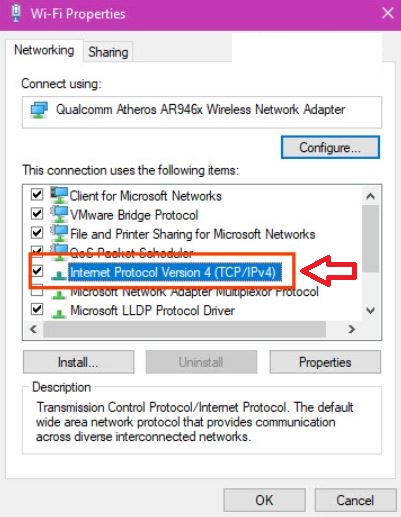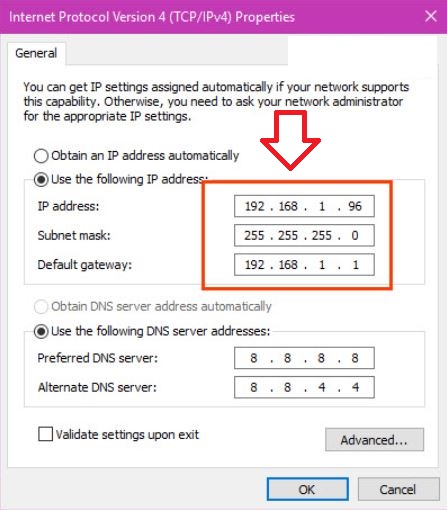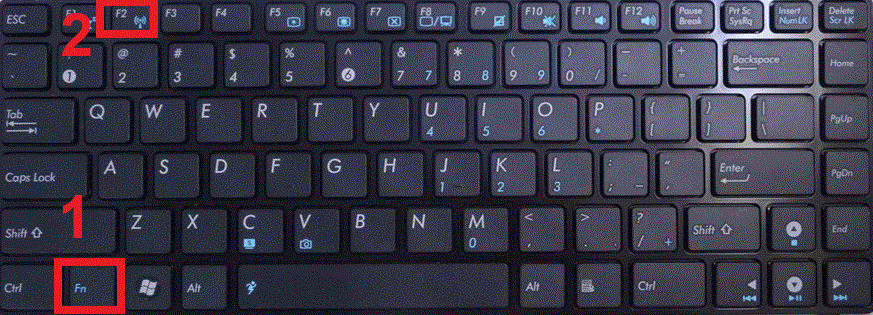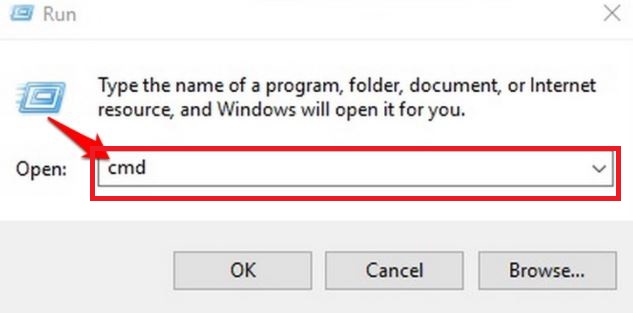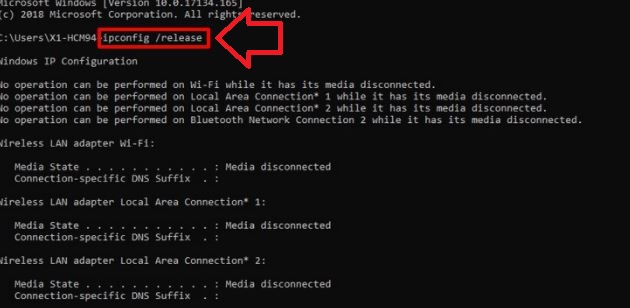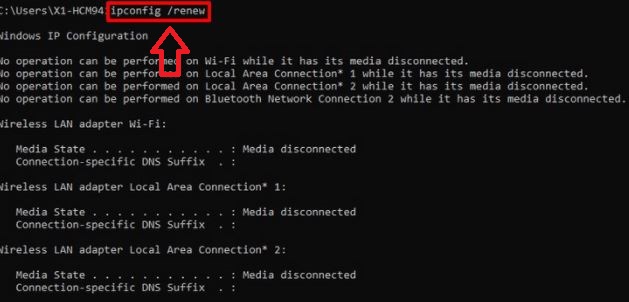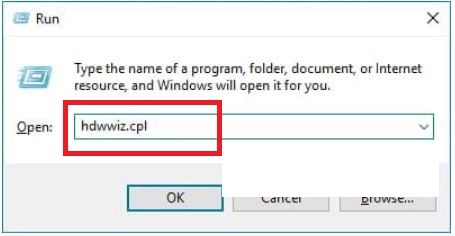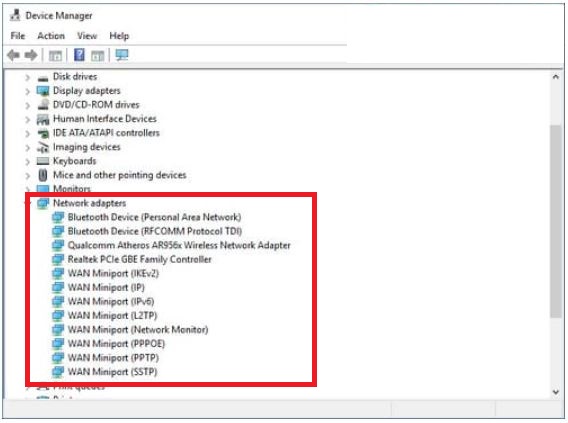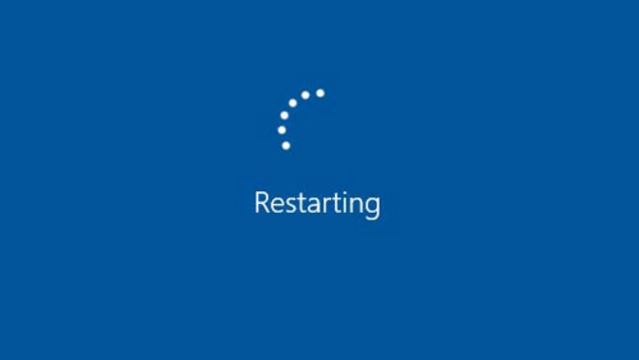Máy tính không kết nối được wifi là tại sao? Cách sửa như thế nào?
Máy tính không kết nối được wifi là tại sao? Cách sửa như thế nào? Hãy cùng META.vn tìm hiểu nguyên nhân và tham khảo cách sửa máy tính không kết nối được wifi các bạn nhé!
Cách sửa máy tính không kết nối được wifi
- Cách 1: Thiết lập địa chỉ IP tĩnh trên máy tính
- Cách 2: Bật lại chế độ wifi trên máy tính
- Cách 3: Renew địa chỉ IP của máy tính
- Cách 4: Cài lại driver wifi cho máy tính
- Cách 5: Khởi động lại máy tính
- Cách 6: Khởi động lại modem hoặc router wifi
- Cách 7: Kết nối lại với mạng wifi
- Cách 8: Cài phần mềm diệt virus cho máy tính
- Cách 9: Sửa lại card wifi trên máy tính
- Cách 10: Kiểm tra modem, router phát wifi
Máy tính không kết nối được wifi là tại sao?

Tại sao máy tính không kết nối được wifi? Có rất nhiều nguyên nhân khiến máy tính không kết nối được wifi Win 10, 8, 7 như tác động của môi trường, do phần cứng, hệ điều hành, máy bị nhiễm virus, thiết bị phát wifi, phạm vi sử dụng wifi bị hạn chế… Máy tính không kết nối được wifi sẽ gây ảnh hưởng trong quá trình làm việc, học tập hay là giải trí của bạn. Hãy cùng META tham khảo một số cách khắc phục máy tính không kết nối được wifi trong phần sau các bạn nhé.
Cách sửa máy tính không kết nối được wifi
Cách 1: Thiết lập địa chỉ IP tĩnh trên máy tính
Khi có quá nhiều thiết bị hoặc do chính hệ thống wifi bị chồng chéo trong hệ thống mạng sẽ làm cho wifi không thể nào cấp IP cho máy tính được. Đó cũng là nguyên nhân khá phổ biến khiến máy tính Win 10 không kết nối được wifi, máy tính HP không kết nối được wifi… Do vậy, việc cài đặt IP tĩnh là một giải pháp đơn giản để khắc phục tình trạng này.
Bước 1: Trên Desktop máy tính, bạn click chuột phải vào thanh Taskbar tại biểu tượng Network và chọn mục Open Network and Sharing Center.
Bước 2: Tại đây, các bạn click chuột vào mạng wifi đang truy cập để tiến hành đổi địa chỉ IP.
Bước 3: Các bạn chọn Properties để tùy chỉnh nhiều thông số liên quan đến mạng.
Bước 4: Các bạn đi đến mục Internet Protocol Version 4 (IPv4), click đúp chuột vào mục đó để tiến hành thiết lập IP.
Bước 5: Tại đây có hai mục là đổi IP và đổi DNS, tại mục đổi IP các bạn chọn Use the Following IP addresses và thay đổi các con số như trong hình là 192.168.1.x, trong đó x là từ 2 cho đến 254, ví dụ như trong hình là 192.168.1.96. Ở dưới, các bạn có thể để DNS là 8.8.8.8 và 8.8.4.4 cũng được, sau đó bạn nhấn nút OK để xác nhận cài đặt IP tĩnh nhé.
Cách 2: Bật lại chế độ wifi trên máy tính
Trong quá trình sử dụng, có thể bạn đã vô tình tắt thiết bị dò tìm wifi trên bàn phím dẫn đến máy tính không thể kết nối mạng Internet. Để khắc phục, các bạn chỉ cần sử dụng tổ hợp phím tắt để bật thiết bị dò tìm wifi trở lại là được nhé.
Một số tổ hợp phím tắt để bật/tắt wifi trên bàn phím của một số dòng máy tính, laptop như sau:
- Laptop Dell: Fn + F2 hoặc PrtScr.
- Laptop Asus: Fn + F2.
- Laptop Lenovo: Fn + F5 hoặc Fn + F7.
- Laptop Acer: Fn + F5 hoặc Fn + F2.
- Laptop HP: Fn + F12.
- Laptop Toshiba: Fn + F12.
Cách 3: Renew địa chỉ IP của máy tính
Khi bạn truy cập vào wifi, máy tính của bạn sẽ được router cấp cho một địa chỉ IP và địa chỉ IP sẽ có thể thay đổi hay còn gọi là IP động. Tuy nhiên, đôi khi router lại cấp cùng một dải IP cho hai thiết bị khác nhau, việc này làm xung đột và một trong hai hoặc cả máy tính đều không thể vào mạng được. Giải pháp lúc này là bạn cần "renew" (làm mới) lại địa chỉ chỉ IP máy tính của mình.
Bước 1: Các bạn nhấn Windows + R để mở hộp thoại Run, sau đó gõ cmd rồi nhấn Enter hoặc OK.
Bước 2: Các bạn nhập ipconfig /release sau đó Enter.
Bước 3: Bạn hãy nhập ipconfig /renew sau đó Enter. Sau đó, bạn hãy khởi động lại laptop và kiểm tra thành quả nhé.
Cách 4: Cài lại driver wifi cho máy tính
Tình trạng máy tính thiếu driver wifi sẽ khiến thiết bị của bạn không thể sử dụng được wifi. Do vậy, các bạn hãy kiểm tra lại máy tính đã được cài, cập nhật driver wifi hay chưa nhé. Các bạn có thể thực hiện như sau:
Bước 1: Các bạn nhấn tổ hợp phím Windows + R, sau đó nhập hdwwiz.cpl rồi nhấn Enter hoặc OK.
Bước 2: Tại giao diện Device Manager, các bạn nhấp đúp vào mục Network adapters để kiểm tra xem có biểu tượng dấu chấm than màu vàng hay không. Nếu có biểu tượng màu vàng này thì khả năng driver wifi của bạn chưa được cài đặt hoặc thiết bị nhận driver sai. Để khắc phục, các bạn cần truy cập vào trang web hỗ trợ của hãng máy tính mà bạn đang sử dụng, sau đó tìm danh sách driver cho dòng máy tương ứng và tải gói driver wifi về máy cài đặt theo hướng dẫn là được nhé.
Cách 5: Khởi động lại máy tính
Khi máy tính bị lỗi kết nối wifi thì bạn có thể khởi động lại máy tính. Lý do có thể là do máy tính của bạn hoạt động quá lâu nên dẫn đến lỗi, hoặc trong quá trình sử dụng Windows vô tình bị xung đột nhiều phần mềm hoặc bị lỗi một file gì đó.
Cách 6: Khởi động lại modem hoặc router wifi
Cũng tương tự như cách trên, các bạn có thể khởi động lại modem hay router wifi. Bạn chỉ cần nhấn nút khởi động trên thiết bị phát wifi rồi tắt và mở lại. Cách làm này sẽ giúp thiết bị tự động sửa chữa các xung đột và máy tính bạn có thể kết nối wifi trở lại bình thường.
Cách 7: Kết nối lại với mạng wifi
Modem hoặc router wifi của bạn có thể bị lỗi trong quá trình sử dụng và gây ra tình trạng không dò thấy mạng wifi, khiến bạn không thể truy cập được hoặc truy cập được nhưng không vào được mạng Internet. Cách khắc phục là bạn có thể thử cách thoát hoặc xóa wifi và kết nối lại với wifi đó.

Cách 8: Cài phần mềm diệt virus cho máy tính
Máy tính bị nhiễm virus cũng có thể gây cản trở khiến bạn không thể truy cập vào mạng Internet được. Giải pháp cho bạn lúc này đó là hãy cài lại hệ điều hành Windows và sử dụng các phần mềm diệt virus bản quyền uy tín để cài đặt cho máy tính nhé.

Cách 9: Sửa lại card wifi trên máy tính
Đôi khi lỗi máy tính không vào được wifi có thể là do chipset wifi hay card wifi của laptop bị hỏng. Nếu chảy may xảy ra tình trạng này thì các bạn cần mang máy tính tới các trung tâm bảo hành của hãng, hoặc mang tới các cửa hàng sửa chữa uy tín để được kiểm tra và thay thế nhé.

Cách 10: Kiểm tra modem, router phát wifi
Khi bạn đã kiểm tra và thử khắc phục theo tất cả cách trên mà máy tính vẫn không kết nối mạng wifi được thì cần cân nhắc tới việc thiết bị modem hay router wifi của bạn đã bị hỏng. Trong trường hợp này, các bạn cần liên hệ nhân viên kỹ thuật đến kiểm tra xem, nếu thiết bị hỏng và không sửa được nữa thì bạn nên thay thế bằng thiết bị phát wifi mới.

Trên đây một số cách khắc phục máy tính không kết nối được wifi, hy vọng các thông tin trên là hữu ích đối với bạn. Cảm ơn các bạn đã quan tâm theo dõi bài viết!
>>> Xem thêm:
- Làm gì khi quên pass wifi? Cách lấy lại pass wifi trong nhà đơn giản
- 3 Cách chia sẻ wifi trên iPhone, Android cực nhanh và đơn giản
- Hướng dẫn cách đổi mật khẩu camera IP wifi đơn giản an toàn
- Cách làm tăng tốc độ mạng wifi mạnh hơn cho điện thoại, laptop
- Nguyên nhân làm mạng chậm, sóng wifi yếu & Cách khắc phục
- 4 Cách chỉnh tiếng Việt trên máy tính, laptop cực đơn giản
- Cách dọn rác máy tính đơn giản nhất để máy chạy nhanh hơn
- Quạt laptop kêu to và nóng do đâu? Cách khắc phục quạt laptop kêu to
-
 69 tổ hợp phím tắt trên máy tính bạn nên biết
69 tổ hợp phím tắt trên máy tính bạn nên biết -
 Cách tải nhạc MP3 miễn phí về USB chi tiết từ A-Z
Cách tải nhạc MP3 miễn phí về USB chi tiết từ A-Z -
 4 Cách sao chép và dán trên máy tính đơn giản nhất
4 Cách sao chép và dán trên máy tính đơn giản nhất -
 Cách kiểm tra máy tính, laptop là Win mấy
Cách kiểm tra máy tính, laptop là Win mấy -
 Cách kết nối bàn phím rời với laptop đơn giản nhất
Cách kết nối bàn phím rời với laptop đơn giản nhất -
 Cách sử dụng 2 màn hình độc lập Win 10 đơn giản, nhanh chóng nhất
Cách sử dụng 2 màn hình độc lập Win 10 đơn giản, nhanh chóng nhất